C’est un petit utilitaire que j’ai écrit pour calculer les niveaux d’accès à adminmod. Ce projet ne subira plus aucune modification.
<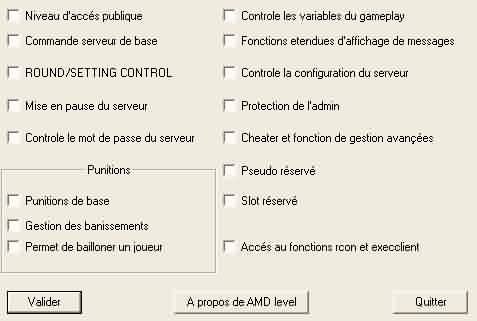 14 14 |
center> |
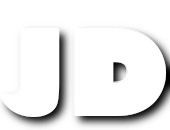
C’est un petit utilitaire que j’ai écrit pour calculer les niveaux d’accès à adminmod. Ce projet ne subira plus aucune modification.
<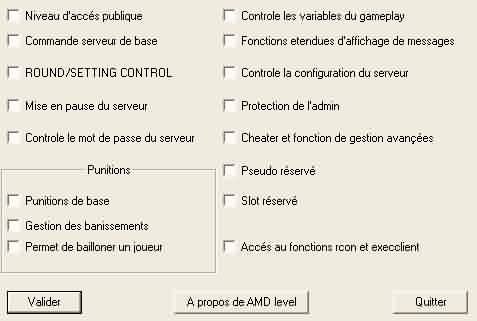 14 14 |
center> |
Cette modification permet d’afficher le sommaire de son article généré dynamiquement à partir du texte de l’article. Vous pouvez naviguer dans l’article en cliquant sur les titres du sommaires.
Tous ce qui ce trouve entre
# et est considéré comme un titre à ajouter au sommaire de l’article.
#Installation
dans mes_fonctions.php3 ajoutez le contenu de sommaire.txt
[(#TEXTE*|sommaire_article|propre)]pour afficher le sommaire de l’articl
[(#TEXTE*|sommaire_ancre|propre)]pour afficher l’article.
Monter un tel réseau est très aisé.
< _Un cable RJ 45_5|left>Pour un réseau RJ-45, il vous faut :
_Un cable RJ 45_5|left>Pour un réseau RJ-45, il vous faut :
Il faut installer les cartes réseau dans un emplacement PCI (emplacement blanc). Ensuite, on relie les 2 PC avec le câble, puis on installe les drivers de la carte (Windows le fait tout seul dans 99% des cas).
Voila ! Du point de vue de l’installation logicielle (panneau de configuration, réseau), il faut installer TCP/IP, client pour les réseaux Microsoft et le partage des fichiers et d’imprimante si vous en avez une utilité. Mais Windows installe tout ça comme un grand (normallement…) _ _ _ Pour un réseau BNC, il vous faut (c’est très schematique) :
< _A gauche un bouchon et à droite un T_7|left>
_A gauche un bouchon et à droite un T_7|left>
Le réseau ressemblera à ça :
O__T____________T______O
PC PCLe reste de l’installation est identique à celle pour un réseau RJ-45.
Avec 2 PC branchés en réseau, vous avez déja bien rigolé et maintenant vous avez trouvez un pote de plus pour votre mini lan. On va monter un reseau en RJ45 avec une carte réseau par PC, c’est le système le plus courant.
#Ce qu’il vous faut
#Hub ou Switch Tout d’abord nous parlons d’un Hub RJ45 et pas USB. Si vous organisez une petite LAN (que vous faite chez vous entre pote) vous pourrez utiliser un Hub sinon pour une vraie LAN il faut investir dans un Switch.
La différence technique entre Hub et Switch vient du faite que le Hub divise le débit entre chaque clients et le Switch donne la totalité du débit à chaque client.
Ce tableau sera plus clair, il montre le débit pour un reseau de 8 clients.
| Matériel | Débit par clients |
| Hub 10 mbit | 10/8= 1,25 mbit |
| Hub 100 mbit | 100/8= 12,5 mbit |
| Switch 10 mbit | 10 mbit |
| Switch 100 mbit | 100 mbit |
Un hub 10 mbit avec 8 ports devrait suffire pour une petite lan chez vous (évitez de faire trop de transfert de fichiers et pour passer les patchs utilisez un cable croisé entre 2 PC de manière à avoir un débit de 100 mbit).
< 8 8 |
center> |
Mise à jour du 30/01/2005: Aujourd’hui un switch 10/100 mbits 5 ports vaut 13 euros, les HUB ne sont plus vraiment d’actualité.
#Installation Il faut installer les cartes réseau dans un emplacement PCI (emplacement blanc).On installe les drivers de la carte (Windows le fait tout seul dans 99% des cas).
Voila ! Du point de vue de l’installation logicielle (panneau de configuration, réseau), il faut installer TCP/IP, client pour les réseaux Microsoft et le partage des fichiers et d’imprimante si vous en avez une utilité. Mais Windows installe tout ça comme un grand (normallement…)
Cette modification permet à vos visiteurs de proposer une news. Elle est très simple à installer.
#Installation
Et voilà :)
Vous pouvez voir ce script en fonctionnement sur mon site, mais ne proposez pas de news s’il vous plait.
Pour commencer créez une catégorie qui a pour titre hidden dans l’interface d’administration.
Ensuite éditez le fichier inc-calcul-squel.php3 (on modifie le moteur de spip donc attention en cas de mise à jour)
Recherchez
switch($type) {Recherchez la ligne: $req_where[] = “$table.statut=’publie’”;*
et remplacez là (3 fois) par: $req_where[] = “$table.statut=’publie’ and $table.titre!=’hidden’”;
En faite on remplace pour les articles, les bréves et les rubriques.
Voilà en principe sa marche la catégorie hidden n’est plus listé dans la boucle rubrique.